As plataformas de mídia social se tornaram flexíveis quando se trata de compartilhamento de arquivos e, neste momento, elas nos permitem conectar com pessoas online facilmente. No entanto, muitos aplicativos de mídia social definiram limitações que restringem você de enviar arquivos de alta qualidade e tamanhos maiores. O único método eficaz agora é usar um compressor de vídeo que ajudará a reduzir o tamanho do arquivo e tornará mais rápido o upload de vídeos no WhatsApp. Continue lendo para saber mais sobre como comprimir vídeo do WhatsApp nesta postagem.
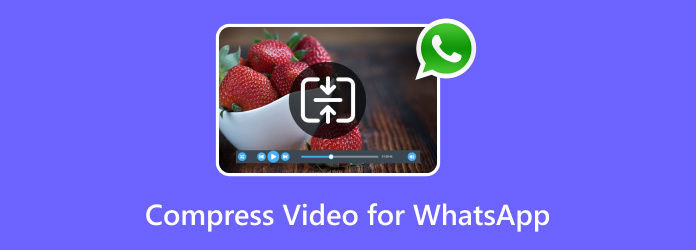
- Parte 1. Tamanho máximo de vídeo do WhatsApp
- Parte 2. Melhor maneira de compactar vídeo para WhatsApp
- Parte 3. Outros compressores de vídeo do WhatsApp online
- Parte 4. Perguntas frequentes sobre compactação de vídeos para WhatsApp
Parte 1. Tamanho máximo de vídeo do WhatsApp
A plataforma de mídia social permite que os usuários enviem arquivos de mídia por mensagens. No entanto, algumas restrições foram feitas para reduzir a pressão sobre os servidores do aplicativo. E assim, o tamanho máximo para um vídeo é limitado a 16 MB. Além disso, lembre-se de que existem apenas certos formatos, proporções, comprimento e dimensões para carregar um vídeo no WhatsApp com sucesso. Aqui estão os seguintes:
Formatos de vídeo suportados: MP4, AVI, MOV, MKV, 3GP
Formatos de áudio suportados: MPEG-4, AAC e AC3
Dimensão: 1080px x 1920px
Proporção da tela: 4:3
Comprimento: Cerca de 3 minutos
Parte 2. Melhor maneira de compactar vídeo para WhatsApp
Alguns compressores de vídeo podem falhar em reduzir o tamanho e resultar em qualidade inferior, e é o suficiente para duvidar de qual software usar. Felizmente, Conversor de vídeo final tirará suas dúvidas e prometerá excelentes resultados de compressão.
Seu foco principal é reduzir o tamanho do vídeo adequadamente sem pixelar ou diminuir a qualidade original. Ele também tem uma configuração avançada onde o usuário pode ajustar o tamanho, formato, resolução e qualidade, de acordo com suas preferências. Além disso, esta ferramenta oferece mais funções de edição que são úteis para aprimorar, impulsionar e embelezar o vídeo antes de enviá-lo para o WhatsApp. O Video Converter Ultimate é a solução definitiva para compactar arquivos de vídeo no Windows e Mac.
- Reduza profissionalmente o tamanho do vídeo para WhatsApp, Twitter, etc.
- Ajuste o tamanho de acordo com o manual e as opções sugeridas.
- Uma visualização em tempo real do vídeo de saída antes da compactação.
- Manipule outras saídas, como formato, resolução e qualidade.
Passo 1. Clique no botão Download grátis para obter o Video Converter Ultimate oficial no seu PC.
Download grátis
Para Windows
Download seguro
Download grátis
para macOS
Download seguro
Depois de instalado, inicie o aplicativo e navegue até o Caixa de ferramentas menu na parte superior da interface. Do Compressor de vídeo menu, clique no Adicionar botão para enviar o arquivo de vídeo.
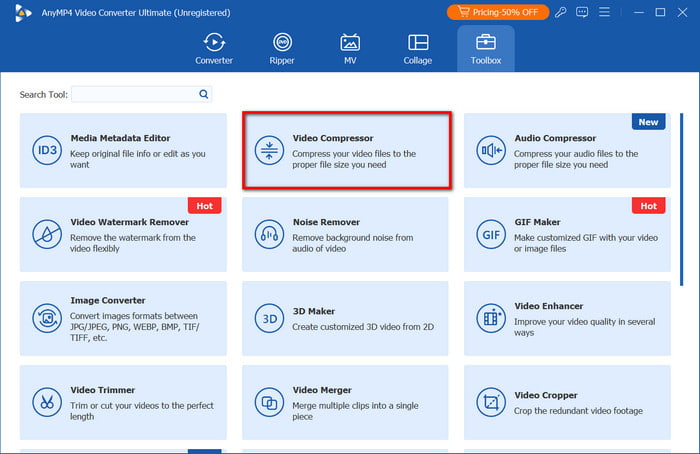
Passo 2. O Video Converter Ultimate reduzirá automaticamente o vídeo para o tamanho recomendado. No entanto, você ainda pode ajustar os parâmetros, incluindo o formato, taxa de bits e outros. Clique no Visualização botão para ver o resultado final.
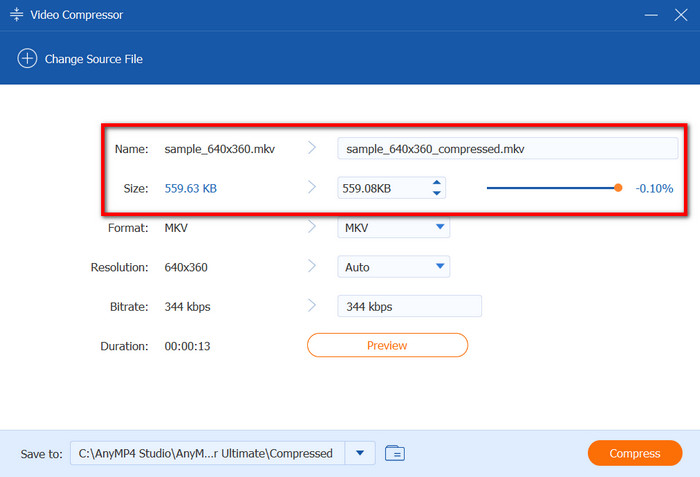
Etapa 3. Antes de compactar o vídeo para compartilhamento no WhatsApp, escolha o local do diretório ou uma pasta onde você deseja armazenar o arquivo compactado. Por fim, clique no Comprimir botão e aguarde alguns instantes. O vídeo será compactado em pouco tempo e estará pronto para ser compartilhado nas redes sociais.
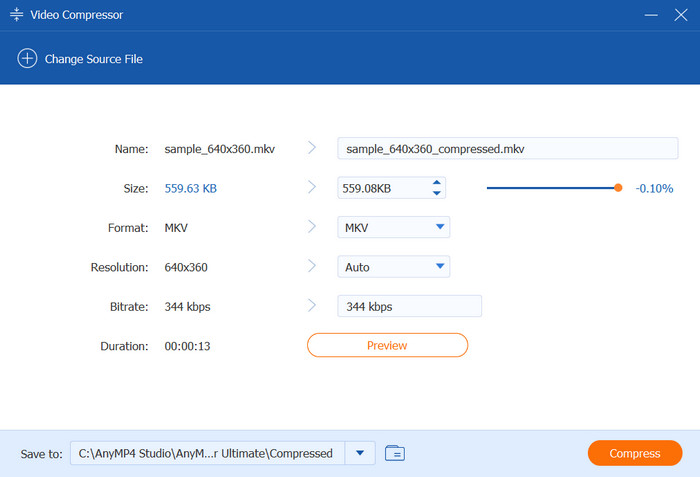
O Video Converter Ultimate é realmente um compressor profissional para vídeos. Ele suporta uma ampla gama de formatos e fornece ferramentas para aprimorar, compactar e converter de forma excepcional. Experimente a versão gratuita para experimentar esta ferramenta em primeira mão.
Parte 3. Outros compressores de vídeo do WhatsApp online
VEED.IO
Este compressor de vídeo do WhatsApp reduzirá facilmente o tamanho do vídeo online. VEED é uma ferramenta online fácil de usar que reduz automaticamente comprime vídeos para MP4, MOV, etc., em poucos segundos. Além disso, a plataforma também é equipada com ferramentas de edição, para que você possa editar, aprimorar ou adicionar efeitos ao vídeo antes de compactá-lo. Você pode acessar o VEED livremente em qualquer navegador da web, mas será necessário pagar para poder usar todos os seus recursos, incluindo uma melhor qualidade de compactação.
Prós
- Rápido de usar e navegar.
- Tudo em compressão e edição de vídeos.
Contras
- O teste gratuito aplicará marcas d'água aos arquivos.
- Suporta apenas alguns formatos de arquivo.
Passo 1. Clique no Comprimir um vídeo botão do site oficial do VEED e carregue o vídeo que deseja compactar para o WhatsApp.
Passo 2. Imediatamente, a ferramenta online compactará o vídeo. Uma caixa de diálogo aparecerá, pedindo para você alterar a qualidade e a resolução. Uma vez feito isso, clique no Compactar vídeo botão e aguarde até que esteja pronto.
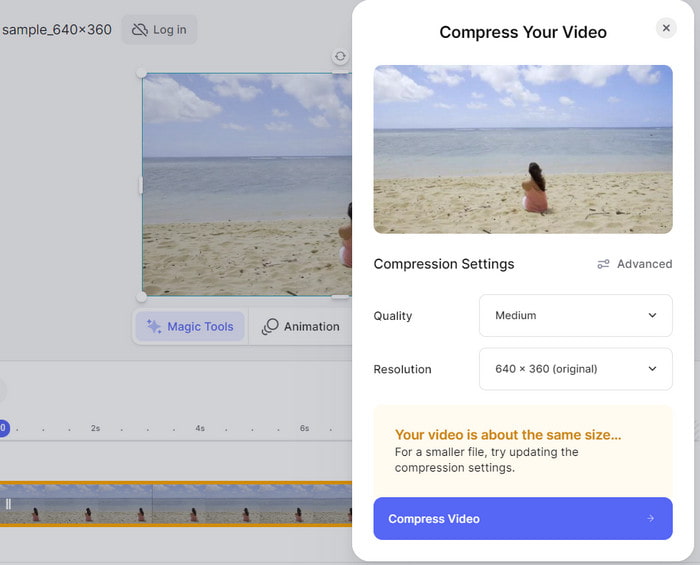
O VEED facilita a compactação de vídeos online. No entanto, ele limita você em certas edições e, ao mesmo tempo, aplica marcas d'água indesejadas em seus arquivos.
Mídia.io
Este é outro compressor de vídeo gratuito que você pode acessar online. Media.io é uma ferramenta ideal se você deseja compactar rapidamente vários vídeos de uma só vez. Ele permite que você comprimir MP4, AVI e MOV sem reduzir muito a qualidade. A compactação de vídeos pode ser feita em apenas três etapas, o que torna essa ferramenta um ótimo negócio para qualquer um.
Prós
- Personalize a taxa de bits, o tamanho, a resolução do vídeo e outros.
- Disponível em desktops e dispositivos móveis.
Contras
- O processo ficará lento aleatoriamente.
Passo 1. Clique no Compactar vídeo on-line botão do site Media.io e adicione um arquivo de vídeo da sua pasta.
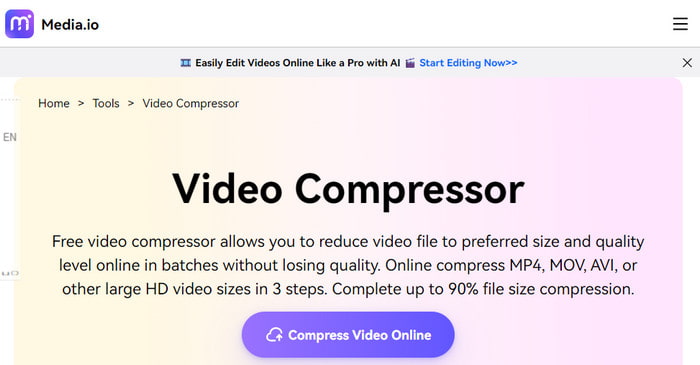
Passo 2. Você pode adicionar mais arquivos para fazer uma compactação em lote e, em seguida, configurar as configurações de saída desejadas, incluindo o formato, taxa de bits, etc. Clique Comprimir e aguarde alguns minutos. Depois, exporte os vídeos compactados para o Dropbox ou Google Drive.
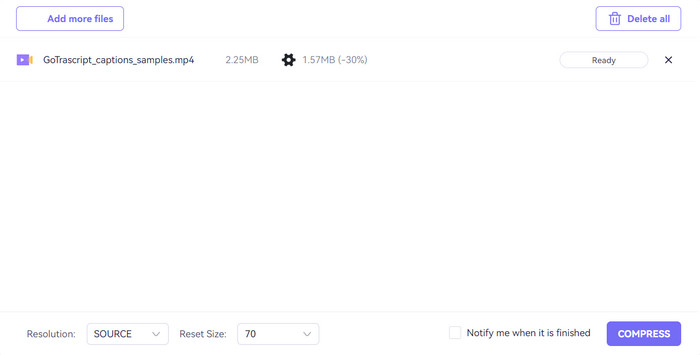
Media.io é uma ótima escolha para compressão rápida de vídeo. Também é uma vantagem quando se trata de edição simples em configurações de saída. Apenas certifique-se de estar conectado a uma conexão WiFi forte para evitar progresso lento.
Clidídeo
É uma das ferramentas mais seguras para usar para compactar vídeos para WhatsApp com rápido progresso de compactação. A melhor parte de usar o Clideo é sua criptografia segura, que só permite que o usuário acesse arquivos na plataforma por meio de canais seguros. Além disso, ele fornece uma prévia do vídeo, na qual você pode ver a qualidade antes de apertar o botão de compactação.
Prós
- Habilite o acesso a arquivos do Dropbox, Google Drive, etc.
- Ofereça três opções de compressão para tamanhos menores com maior qualidade.
Contras
- Aplique uma marca d'água para a versão de avaliação gratuita.
Passo 1. Escolha o vídeo que você quer compactar para o WhatsApp e carregue-o no Clideo. Você também pode carregar de várias fontes, como Google Fotos ou Dropbox.
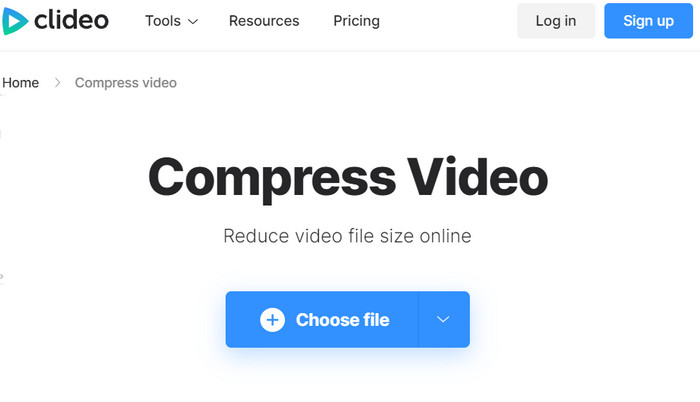
Passo 2. Depois que o arquivo for carregado, selecione Básico, Forte ou Excelente para reduzir o arquivo de uma forma mais específica. Clique em Comprimir para reduzir o tamanho do arquivo.
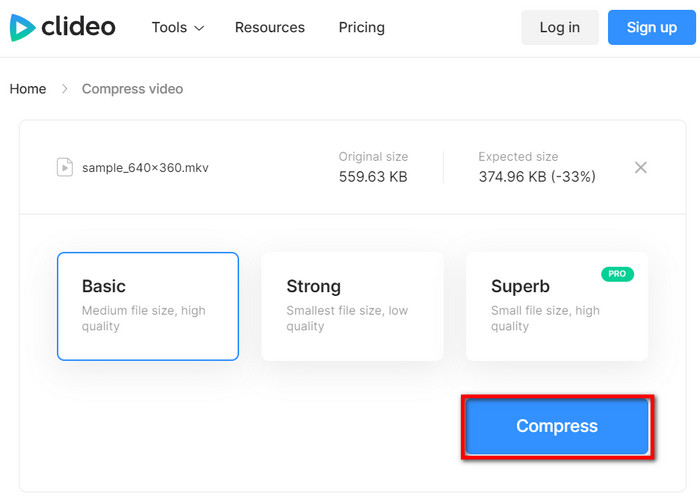
O ponto forte do Clideo é sua simplicidade, mas seu progresso de compressão eficaz. No entanto, como ele não é realmente um compressor de vídeo gratuito, você é obrigado a pagar por uma assinatura ou escolher outra ferramenta online para comprimir seus vídeos.
Converter grátis
O último compressor de vídeo que recomendamos é o FreeConvert. É uma plataforma online que compacta vários arquivos de uma vez. Ele tem um máximo de 1 GB grátis para uploads, que podem ser um vídeo com mais de cinco minutos. Além disso, o FreeConvert não aplica marcas d'água no seu vídeo e promete boa qualidade.
Prós
- Defina um tamanho específico para compressão.
- Adicione legendas e torne o arquivo compatível com muitos dispositivos.
Contras
- Leva tempo para compactar vídeos.
Passo 1. Acesse o site oficial e clique no botão Escolher os arquivos botão para fazer upload. Adicione outro arquivo para fazer uma compactação em lote.
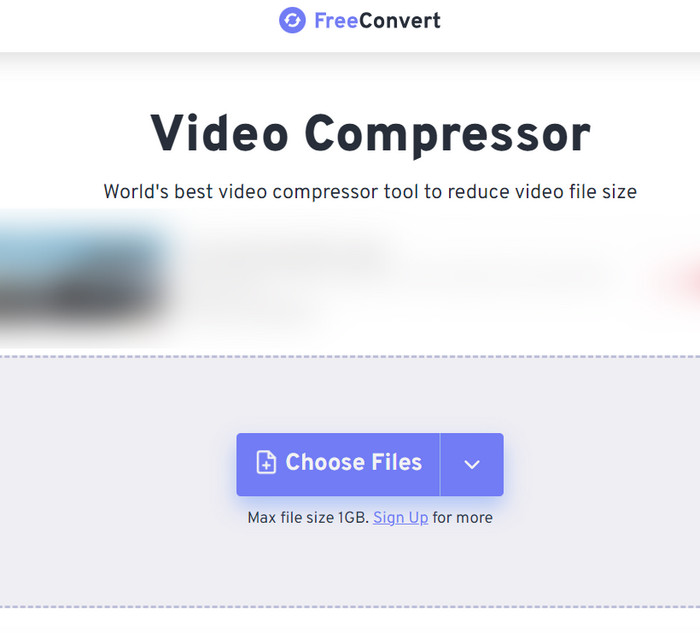
Passo 2. Abra as configurações avançadas e configure o codec de vídeo, método de compressão, etc. Clique Aplicar configurações para salvar. Por fim, clique no Comprimir agora botão para processar.

O FreeConvert é um dos compressores de vídeo mais acessíveis da internet. Ele é rápido de usar e oferece ótimas configurações. Só que você tem que ter paciência com o processo, pois ele pode ser mais lento.
Parte 4. Perguntas frequentes sobre compactação de vídeos para WhatsApp
-
O WhatsApp compacta vídeos automaticamente?
Sim, o aplicativo comprime a qualidade do vídeo por padrão. Mas devido à falta de configurações, a compressão pode danificar a qualidade e pode tornar o vídeo pixelado.
-
Como faço para enviar um vídeo grande no WhatsApp?
É recomendado usar um compressor de vídeo para poder enviar um vídeo grande no aplicativo de mensagens. Isso ajudará a carregar completamente o arquivo e evitar a compressão prejudicial do WhatsApp.
-
Como reduzir o tamanho do vídeo sem perder qualidade?
Embora seja inevitável perder qualidade ao comprimir um vídeo, você ainda pode manipular as propriedades de saída, como taxa de bits, resolução e formato para evitar uma perda enorme. Além disso, certifique-se de usar uma compressão profissional como o Video Converter Ultimate para um melhor resultado.
Empacotando
O compressores de vídeo neste artigo garantem procedimentos mais fáceis com resultados promissores. Mas para lhe dar uma chance maior de melhor qualidade, você deve experimentar o Video Converter Ultimate no Windows e Mac. Experimente hoje mesmo junto com suas outras funções como o conversor, editor e muito mais!
Mais do Blu-ray Master
- Como compactar MOV no PC/Mac sem perda de qualidade
- Compressor de vídeo MKV definitivo para redimensionar vídeo sem perda de qualidade
- Melhores maneiras de reduzir tamanhos de filmes WMV gratuitamente on-line e em computadores
- Melhores maneiras de compactar vídeos WebM gratuitamente/com melhor qualidade
- Os 5 principais aplicativos de gravador de chamadas do WhatsApp para iOS e Android
- O WhatsApp notifica capturas de tela: um guia abrangente

